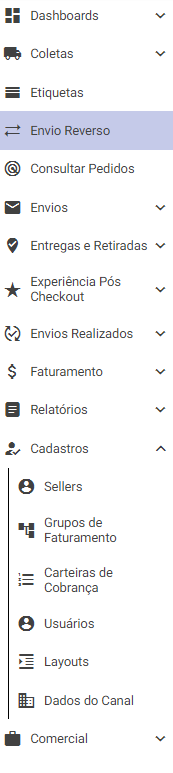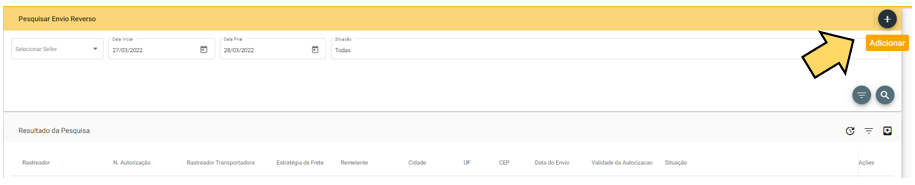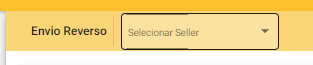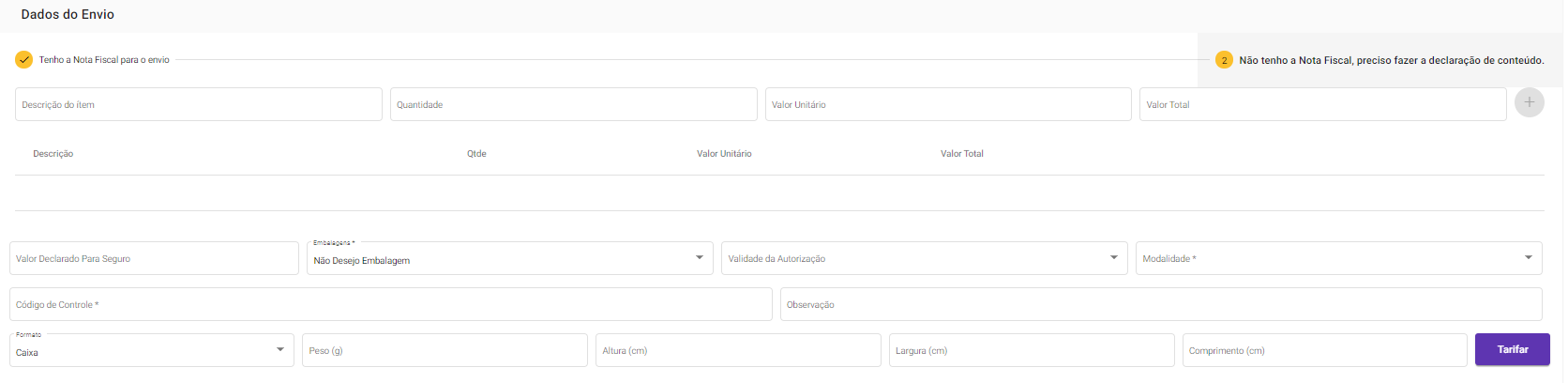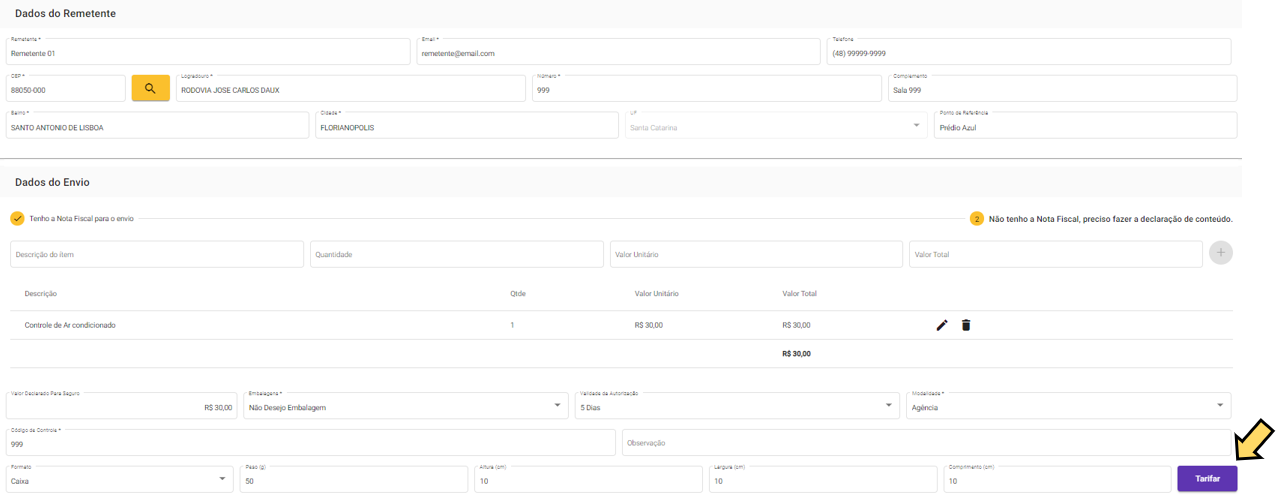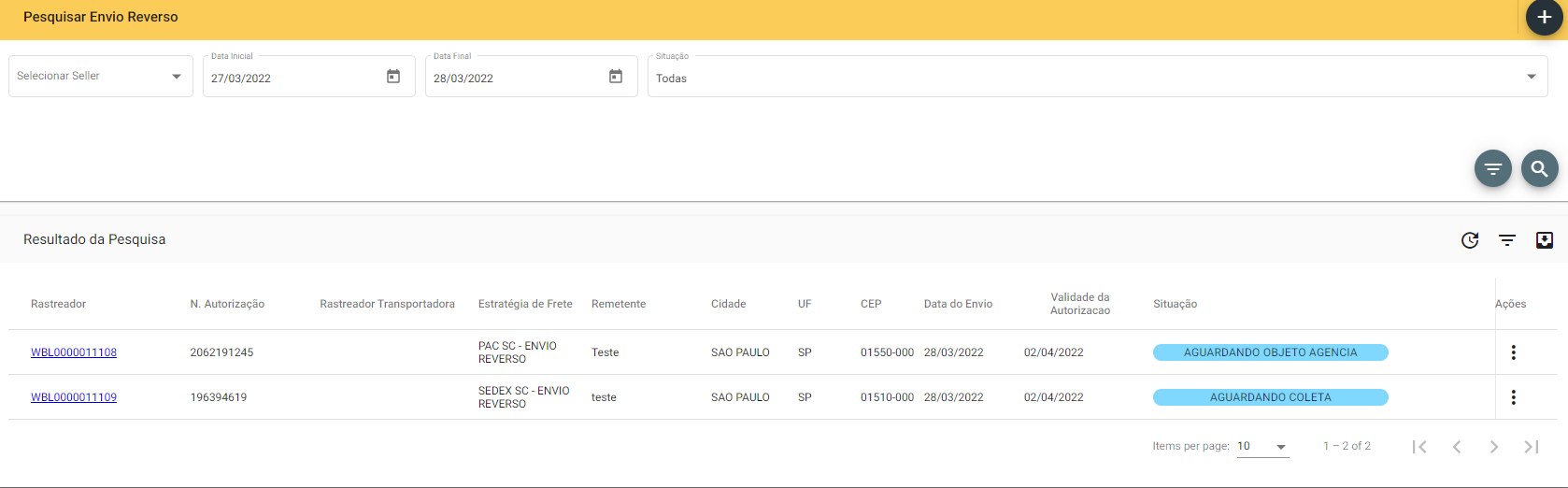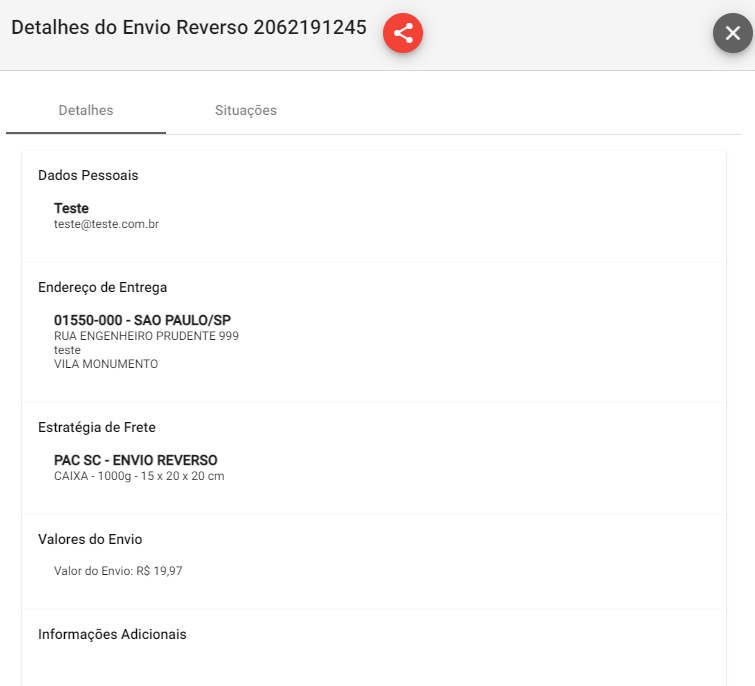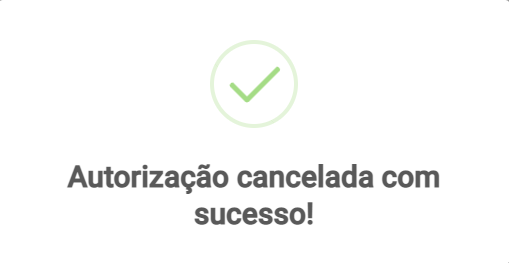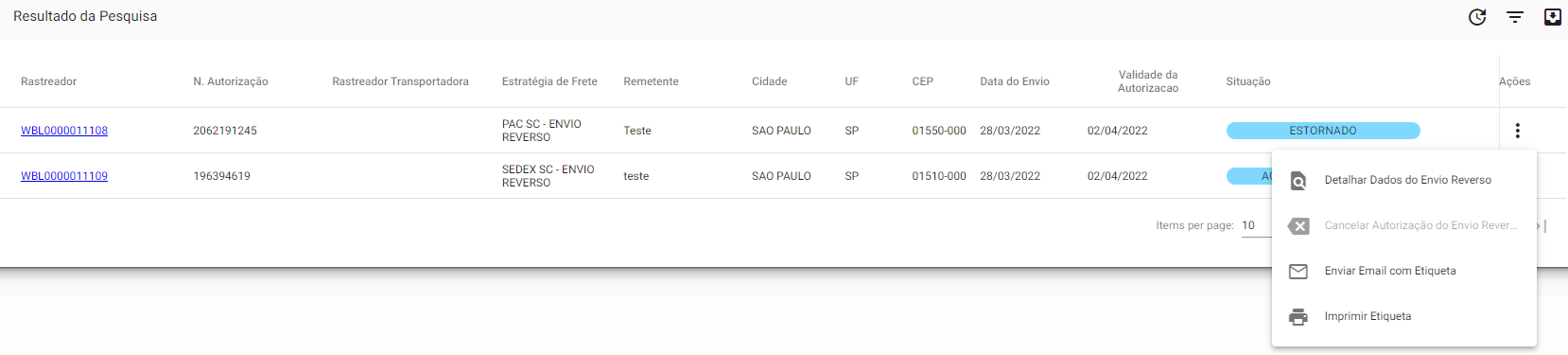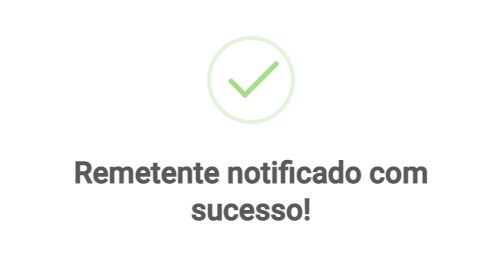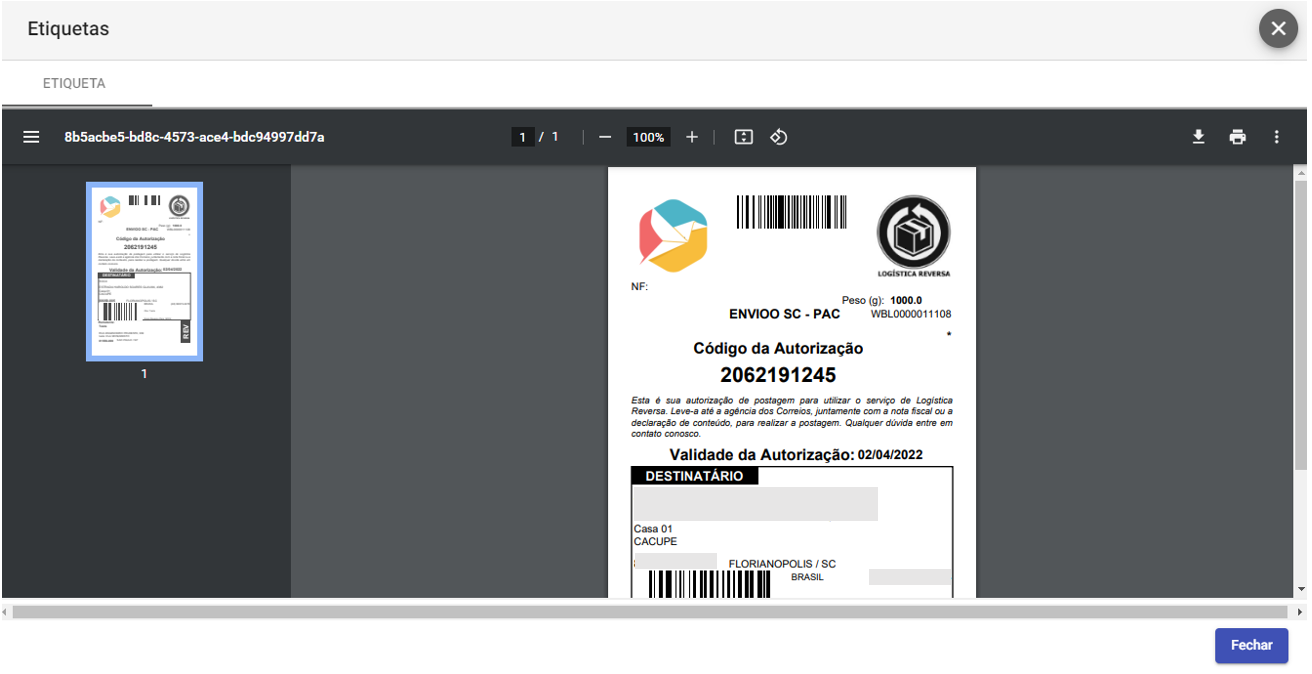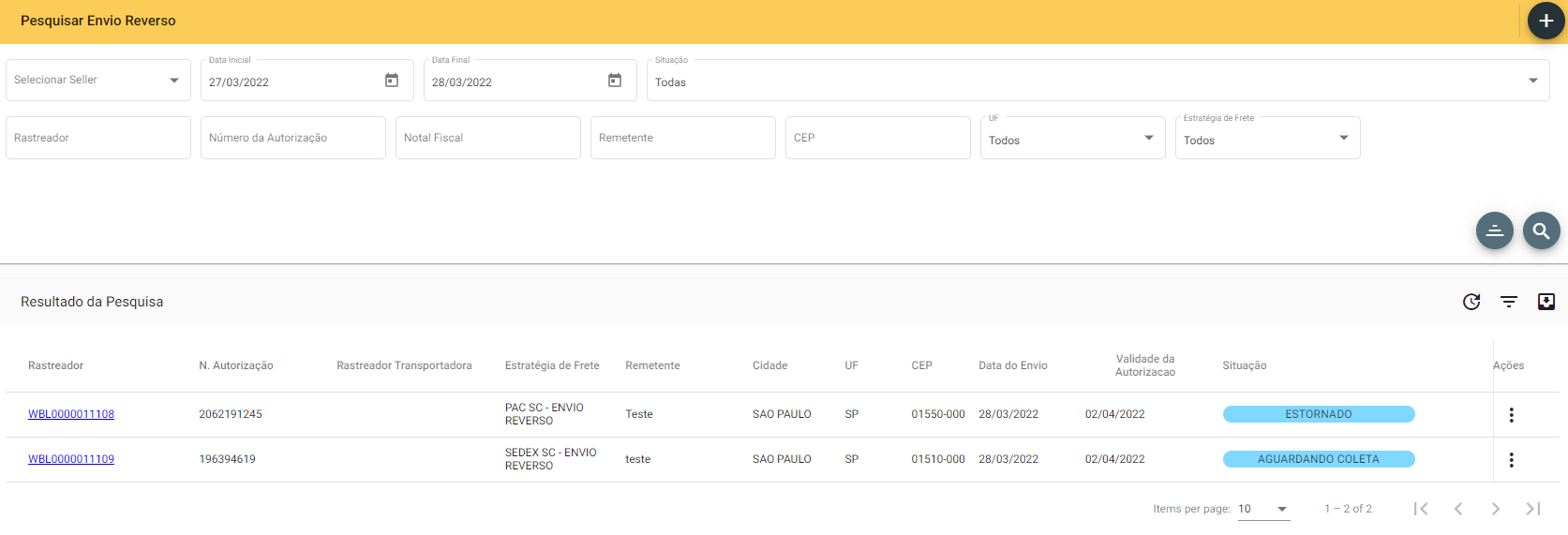Envio Reverso
Inicialmente, para gerar um Envio Reverso é necessário que o Seller esteja com este serviço habilitado em seu Cadastro do Canal, conforme orientações descritas no link https://wiki.boxlink.com.br/link/23#bkmrk-page-title.
Para novo "Envio Reverso" clique no ícone ![]() no canto superior direito
no canto superior direito
Selecione o seller responsável por este envio e os "Dados do Destinatário" já ficarão previamente preenchidos.
Confira se todas as informações do Destinatário estão corretas.
Preencha os "Dados do Remetente", conforme orientações abaixo:
Itens OBRIGATÓRIOS:
- Remetente (Nome)
- CEP (após inserir o CEP pressione o ícone
 para carregar automaticamente os dados do logradouro, bairro, cidade e UF, completando manualmente somente com o número, complemento e ponto de referência)
para carregar automaticamente os dados do logradouro, bairro, cidade e UF, completando manualmente somente com o número, complemento e ponto de referência) - Número
Itens DESEJÁVEIS:
- Telefone (Caso o cadastro do cliente não tenha a informação de um telefone com WhatsApp ele não receberá o número de rastreio por este canal)
- Complemento
- Ponto de Referência
Preencha os "Dados do Envio", conforme segue:
Caso possua Nota Fiscal (NF), OBRIGATÓRIO informar:
- Número da NF
- Série da NF
- Chave da NF
- Valor da NF
Caso possua Declaração de Conteúdo (DC), OBRIGATÓRIO preencher:
- Descrição do conteúdo
- Quantidade
- Valor unitário (o valor total será calculado automaticamente)
- Ao utilizar a "Declaração de Conteúdo", após descrição de cada item, clicar em
 para incluir no envio.
para incluir no envio.
Itens OBRIGATÓRIOS:
- Valor Declarado para Seguro - deverá ser o mesmo valor da NF ou do total da Declaração de Conteúdo
- Validade da Autorização – a ser definida pelo seller, exemplo: "5 dias"
- Modalidade – se o cliente deverá comparecer a uma agência para postar o objeto ou se será enviada coleta domiciliar (a ser definida pelo seller)
- Código de Controle - código interno para controle próprio
- Formato (Caixa, Envelope ou Cilindro) - Caso este campo não seja preenchido, o sistema assumirá a informação automática "Caixa"
- Peso (em gramas - Exemplo: se o objeto tiver 7,5 Kg digite no campo "Peso" 7500)
- Dimensões (Altura, Largura, Comprimento - em centímetros)
Itens OPCIONAIS:
- Observação
Após o devido preenchimento, clicar em "Tarifar"
Selecione o serviço disponível para envio reverso, observando preço e prazo e clique em "Salvar". (Escolha também se deseja incluir algum adicional, por exemplo "Aviso de Recebimento")
Seu envio aparecerá na lista de "Resultado da Pesquisa", com "Situação" "Aguardando Objeto na Agência" ou "Aguardando Coleta" e com "Rastreador" gerado.
Clicando no ícone ![]() abrirá a lista de "Ações" possíveis para o envio selecionado
abrirá a lista de "Ações" possíveis para o envio selecionado
1 - A ferramenta "Detalhar Dados do Envio Reverso" permite acompanhar os "Detalhes" e "Situações" do envio
2 - Clicando em "Cancelar Autorização do Envio Reverso" seu envio reverso será cancelado e o objeto ficará com a situação "Estornado". Aparecerá a mensagem:
3 - Clicando em "Enviar E-mail com Etiqueta", o remetente receberá a Etiqueta, o Rastreador e detalhes do procedimento para o Envio Reverso.
4 - Para "Imprimir Etiqueta" basta clicar nesta opção e em seguida no ícone 
------------------------------------------------------------------------------------------------------------------------------------------------
Para pesquisar um Envio Reverso:
Na tela "Pesquisar Envio Reverso" é possível realizar um "Filtro Sintético" por "Seller", data e/ou "Situação", ou ainda clicar em ![]() "Filtro Detalhado" onde a pesquisa poderá ser feita também por "Rastreador", "Número da Autorização", "Nota Fiscal", "Remetente", "CEP", "UF" e "Estratégia de Frete"
"Filtro Detalhado" onde a pesquisa poderá ser feita também por "Rastreador", "Número da Autorização", "Nota Fiscal", "Remetente", "CEP", "UF" e "Estratégia de Frete"
Após preencher com os filtros desejados, clique no ícone ![]() para "Pesquisar"
para "Pesquisar"
Os resultados poderão ser: